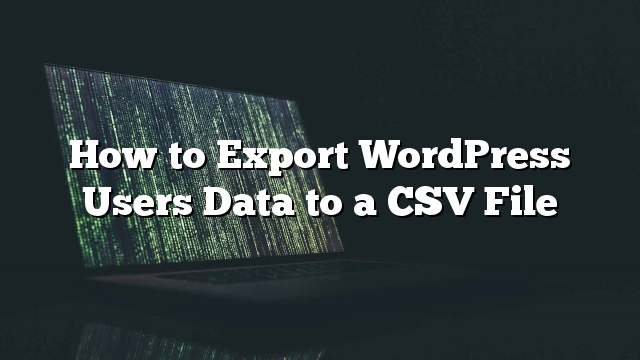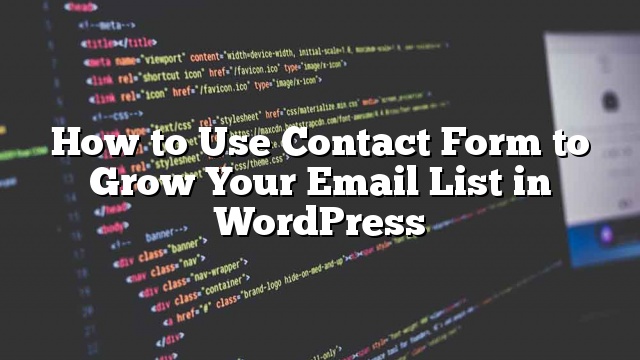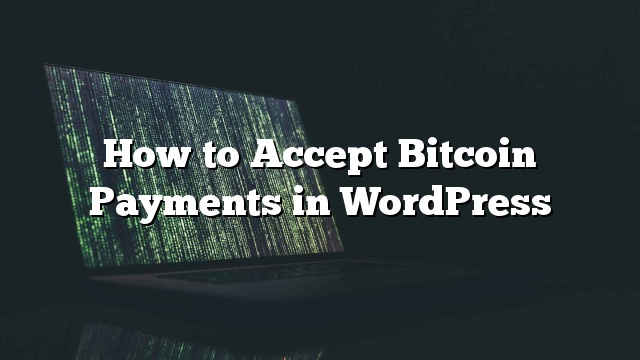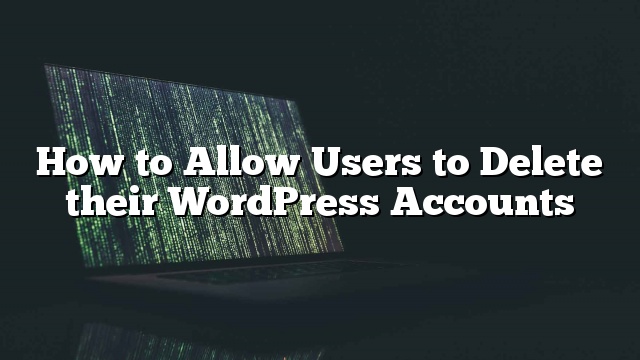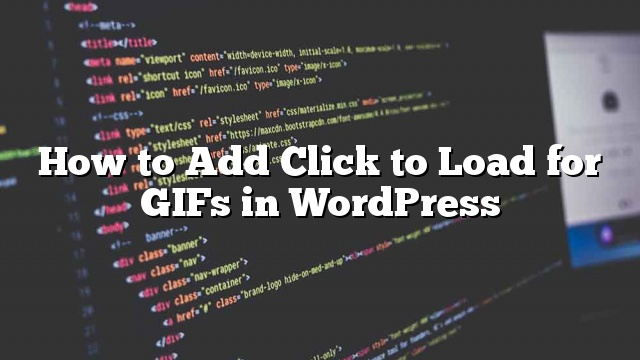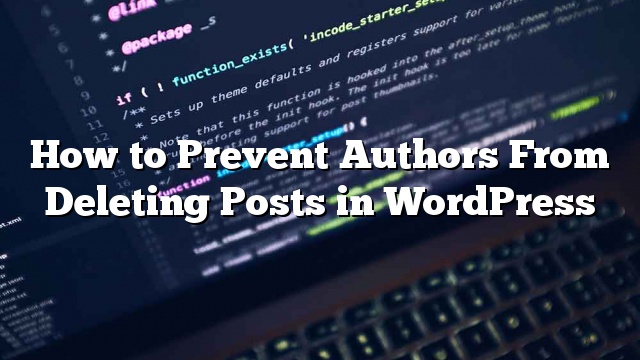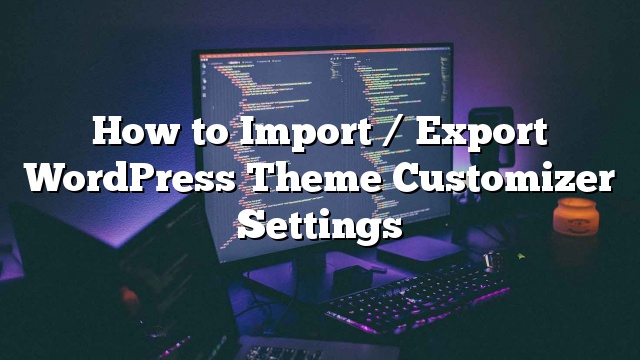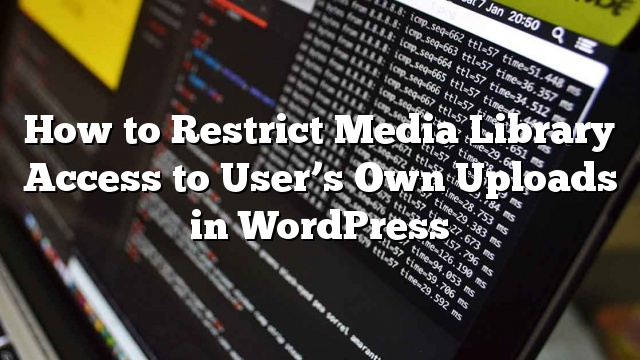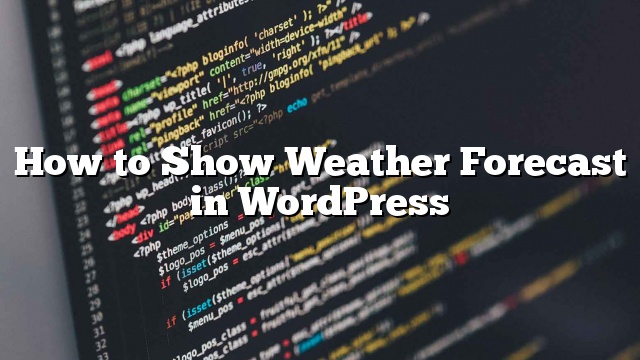如何在你的WordPress站点添加一个超级菜单(一步一步)
最近我们的一位读者问是否可以在您的WordPress网站上添加一个超级菜单? 超级菜单允许您添加多栏下拉菜单,以便用富媒体(如图像和视频)进行导航。 在本文中,我们将向您展示如何轻松地向您的WordPress网站添加一个超级菜单。 为什么和谁应该在WordPress中添加超级菜单? 巨型菜单是特别有用的网站有很多的内容。 这使网站所有者可以在顶部菜单中显示更多的项目。 路透社,Buzzfeed和星巴克等热门网站使用大型菜单来显示高度吸引人的交互式导航菜单。 虽然默认的WordPress导航菜单,让你添加下拉菜单,甚至添加图像图标旁边的每个项目,有时你只需要一个大菜单。 让我们来看看如何轻松地添加一个超级菜单到您的WordPress网站。 在WordPress中添加一个Mega菜单 首先你需要做的是安装并激活Max Mega Menu插件。 这是市面上最好的免费大型菜单WordPress插件。 更多细节 一旦激活,插件将添加一个新的菜单项,Mega Menu,到你的WordPress管理菜单。 点击它会带你到插件的设置页面。 默认设置将适用于大多数网站。 但是,您需要更改菜单颜色,以便与WordPress主题的导航菜单容器使用的颜色相匹配。 要找出您的主题中使用了哪些颜色,您可以在浏览器中使用Inspect工具。 一旦你得到了十六进制颜色代码,你可以把它粘贴到一个文本文件以后使用。 接下来,您需要访问大型菜单设置页面,点击“菜单主题”标签,然后点击“菜单栏”部分。 在这里,您可以替换mega菜单使用的背景颜色,以匹配主题的导航菜单容器。 不要忘记点击保存更改按钮来存储您的设置。 现在,我们已经配置了超级菜单设置,让我们继续创建我们的超级菜单。 首先你需要访问 外观»菜单 页面,然后将顶级项目添加到您的导航 接下来,在菜单屏幕上,您需要通过选中“最大超级菜单设置”下的框来启用超级菜单。 之后,您需要将鼠标移动到菜单项上,然后在菜单选项卡上会出现一个“Mega Menu”按钮。 点击按钮将弹出一个窗口。 在这里,您可以将任何WordPress小部件添加到您的超级菜单中,并选择要显示的列数。 您也可以点击小部件上的扳手图标来编辑小部件设置。 不要忘记点击保存按钮来存储你的小部件设置。 一旦你完成,你可以关闭弹出窗口,并访问您的网站,看到在行动的大菜单。